In het projectcentrum staat in de rechter kolom het onderdeel "Artikelopties". Hieronder kunt u restlengtes, resthoeveelheden, vaste lengtes, samengesteld profielen en leveringslengtes invoeren.
Restlengtes
Met de functie "Restlengtes" kunt u restlengtes van profielen in uw project verwerken.
Belangrijk: Er worden alleen profielen als restlengte geïmporteerd, die in het actuele project worden gebruikt.
Handmatig invoeren
Selecteer in het projectcentrum onder "Artikelopties" > "Restlengtes" > "Nieuw".
Voer hier de restlengtes in.
Restlengtes importeren
Het actuele Excel-sjabloon voor het importeren van restlengtes kunt u hier downloaden Importbestand restlengtes downloaden.
Voer de gegevens van de restlengtes in het Excel-bestand in.
Let hierbij voor de betreffende kolom op de volgende punten:
| Fabrikant | Voer hier de volledige naam van de fabrikant in. |
| Profielnummer | Voer hier het profielnummer in. |
| Kleurextensie binnen | Als de restlengtes van binnen al gecoat zijn, moeten hier de fabrikantkleuren met kleurextensie worden ingevoerd. |
| Oppervlak binnen | Oppervlakken binnen met RAL-kleuren of vrije kleuren worden in deze kolom ingevoerd. Als het profiel ongecoat is, moet "Geen" worden ingevoerd. |
| Aantal | Voer hier het aantal profielen in |
| Lengte | Voer hier de lengte van de profielen in |
| Kleurextensie buiten | Als de restlengtes van buiten al gecoat zijn, moeten hier de fabrikantkleuren met kleurextensie worden ingevoerd. |
| Oppervlak buiten | Oppervlakken buiten met RAL-kleuren of vrije kleuren worden in deze kolom ingevoerd. Als het profiel ongecoat is, moet "Geen" worden ingevoerd. |
Excel-bestand importeren
In het deel Artikelopties staat het onderdeel > Restlengtes.
Klik dit met de rechter muisknop aan en selecteer onder "Importeren uit" de optie "Restlengten data".
Een nieuw venster wordt geopend. Selecteer onder "Import-bestand" het Excel-bestand met de restlengtes.
Volg nu de aanwijzingen van het programma. De assistent helpt u tijdens het verdere importproces van het restlengtebestand.
Restlengtes op uitdraai
In de zaag-optimalisatie en de zaaglijst wordt bij het gebruik van restlengtes de volgende aanwijzing op de uitdraai weergegeven: "Let op: Hier restlengte gebruiken".
Resthoeveelheden
Met de functie "Resterende hoeveelheden" kunt u resthoeveelheden van artikelen in uw project verwerken.
Selecteer in het projectcentrum onder "Artikelopties" > "Resterende hoeveelheid" > "Nieuw".
Het onder "Resthoeveelheden" ingevoerde aantal wordt van het te bestellen aantal van een artikel afgetrokken.
Fixlengtes
Verlaag het afval door object specifieke profiellengtes te bestellen. Met de fix lengte-functie bepaalt u voor elk profiel de optimale fixlengte.
Selecteer in het projectcentrum onder "Artikelopties" op "Fixlengtes".
Automatisch de voordeligste fix lengte uit de lijst met mogelijke fixlengtes selecteren
Activeer de functie "Automatisch de voordeligste fix lengte uit de lijst met mogelijke vaste lengtes selecteren" en voer de waarden in onder "Mogelijke fixlengtes".
De waarden in dit veld worden meegenomen als in de zaagoptimalisatie de optimale lengte niet bekend is, maar de fabrikant echter verschillende fix lengtes aanbiedt.
Aanwijzing!
Let erop dat in dit geval het programma altijd alleen gebruik maakt van één van deze lengtes voor zaagoptimalisering en bestelling en de lengtes niet combineert.
Vaste fix lengtes
Als een ingestelde fix lengte moet worden gebruikt, moet de optie "Vaste fix lengte" worden geactiveerd en moet de overeenkomstige waarde worden ingevoerd.
Alleen standaardlengtes en aangegeven bereiken gebruiken
Met deze functie kunt u naast de standaard leveringslengtes uit de artikelgegevens ook bereiken definiëren. Deze worden in de zaagoptimalisering en in de bestelling gecombineerd.
Voorbeeld:
1 mm tot 3000 mm voor 3000 mm fixlengtes
3001 mm tot 4000 mm voor 4000 mm fixlengtes etc.
Minimale hoeveelheden
Als de benodigde lengte van een artikel lager is dan de minimale hoeveelheid, maakt het programma automatisch gebruik van de standaard leveringslengtes. Zodra de minimale hoeveelheid wordt overschreden, wordt de fixlengte gebruikt. Bovendien hebt u de mogelijkheid om een minimale hoeveelheidtoeslag in te voeren.
Voorbeeld:
U krijgt de vaste lengtes vanaf 500 kg per profieldstuk.
Tussen 500 kg en 1000 kg betaalt u een toeslag van 20%.
Vanaf 1000 kg blijft de fix lengte kostenneutraal.
Let op:
Het programma geeft een minimale hoeveelheidtoeslag op het algemene versnijden aan in procenten. In dit geval moet u in de berekening beslist de functie "Optimale zaagstaat vaststellen" activeren. Anders wordt de minimale hoeveelheidtoeslag niet meegenomen.
Samengestelde profielen
U hebt onder artikelopties de mogelijkheid om groepsprofielen te definiëren.
Selecteer in het projectcentrum onder "Artikelopties" > het onderdeel "Samengestelde profielen".
Deze functie is zinvol als u profielen zelf met een isomaat wilt inrollen en niet met een klantgroep wilt bestellen. Bij de bestelling worden in dit geval de binnen- en buitenschalen alsmede de tussenstukken afzonderlijk geleverd, niet als compleet profiel.
Om ervoor te zorgen dat deze instelling wordt meegenomen bij de bestelling, moet u bij het genereren van de uitdraai onder "Profielen rollen" de optie "Altijd" activeren.
Leveringslengtes
Voor het bewerken van leveringslengtes is in het projectcentrum een eigen functie beschikbaar. Met deze functie kunt u bepalen welke profiellengtes in het actuele project voor de zaag optimalisatie en profielbestelling gebruikt moeten worden.
Klik onder "Artikelopties" op "Leveringslengtes".
De profielen kunnen afhankelijk van de fabrikant in verschillende lengtes beschikbaar zijn. In het bovenste veld wordt vastgelegd welke alternatieve profielengtes voor de overeenkomstige profielnummers gebruikt moeten worden.
Als het vakje van een profielnummer niet is aangevinkt, wordt alleen het in de positie ingevoerde artikelnummer geoptimaliseerd. Bij een aangevinkt vakje wordt het profiel vastgesteld die het minste afval veroorzaakt.
In het onderste bereik bevindt zich de invoer voor "Profielgroepen". Leg hier vast of het programma automatisch naar de optimale profiellengte binnen een profielgroep moet zoeken. U kunt hier ook de afzonderlijke leveringslengtes van een profielgroep selecteren.
Door het aanvinken van het vakje "evt. verschillende leveringslengtes vaststellen" staat u toe dat het programma de profielen aan de hand van de verschillende leveringslengtes combineert, om het afval nog beter te optimaliseren. Mocht u op uw bewerkingscentrum een bepaalde minimale lengte voor opspannen op de machine nodig hebben, dan moet bij de profielgroepen de leveringslengte die u niet kunt gebruiken worden gedeactiveerd. De optie "evt. verschillende leveringslengtes meenemen" moet eveneens niet worden geactiveerd, omdat u alleen de geactiveerde leveringslengte wilt gebruiken.
Door het deactiveren van een profiellengte onder "Lengte 1" of "Lengte 2" wordt onafhankelijk van het ingevoerde profielnummer altijd de gewenste leveringslengte vastgesteld.
Let op!
In de fabrieksopdracht wordt altijd het in de positie-invoer gebruikte profielnummer afgegeven.

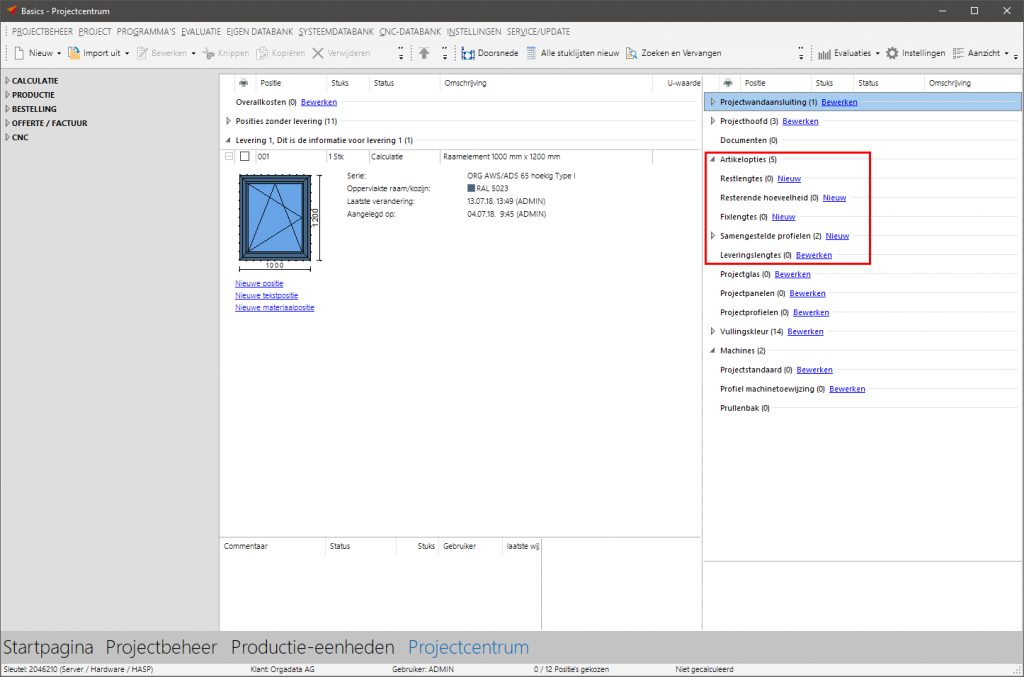
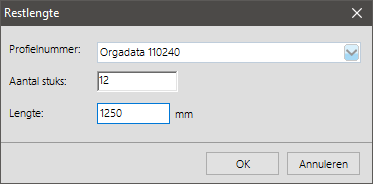

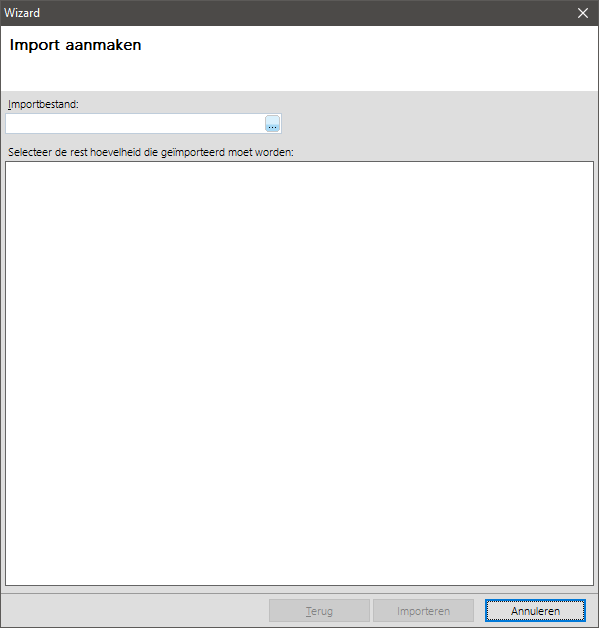

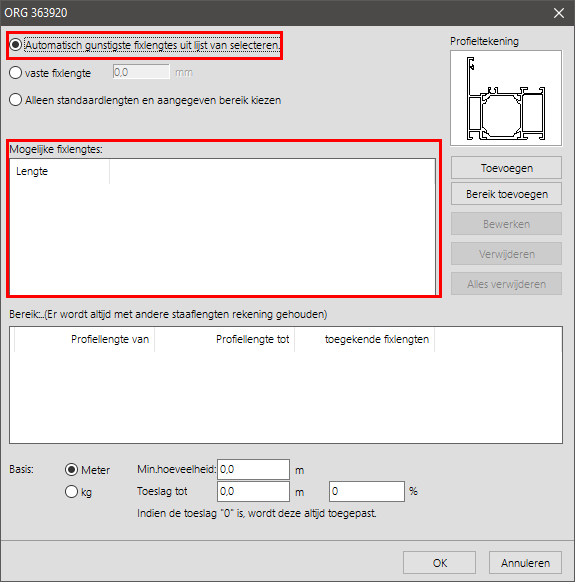
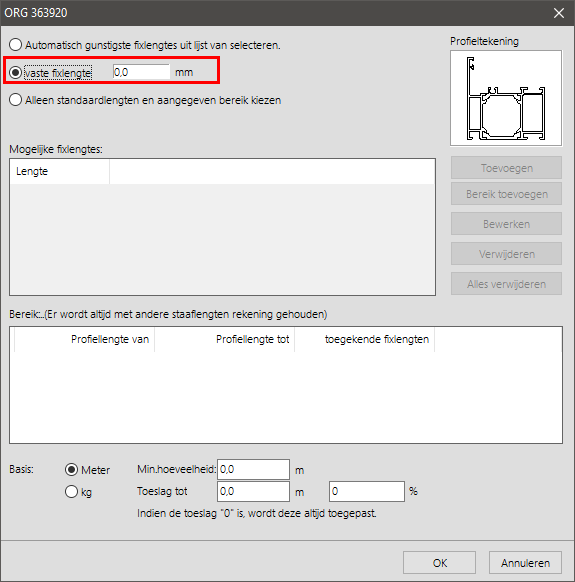
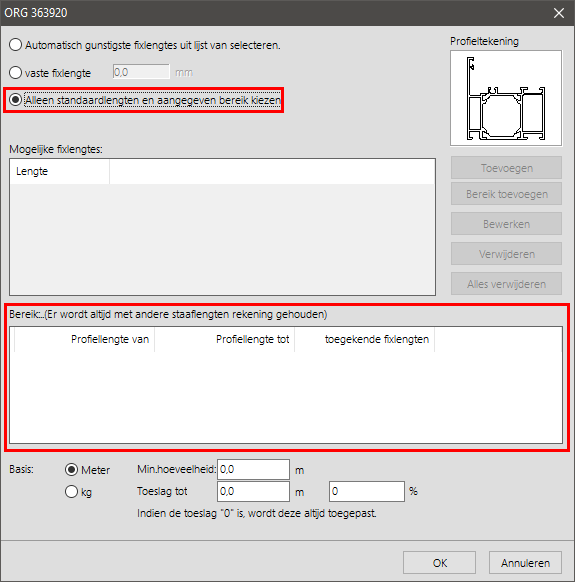
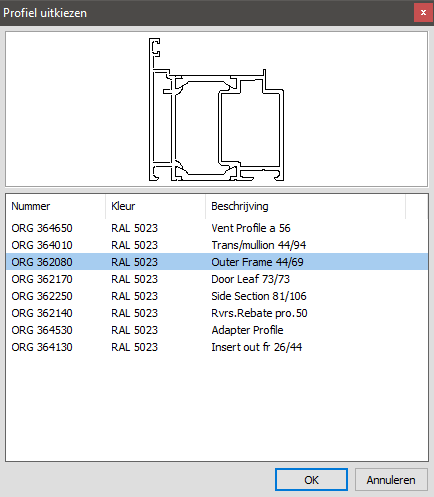

 Nederlands
Nederlands